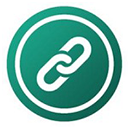
igetter(互联网下载工具)破解版
版本:v2.7.2 大小:3.88MB
类别:下载工具 时间:2023-09-01
立即下载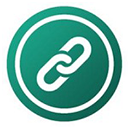
版本:v2.7.2 大小:3.88MB
类别:下载工具 时间:2023-09-01
立即下载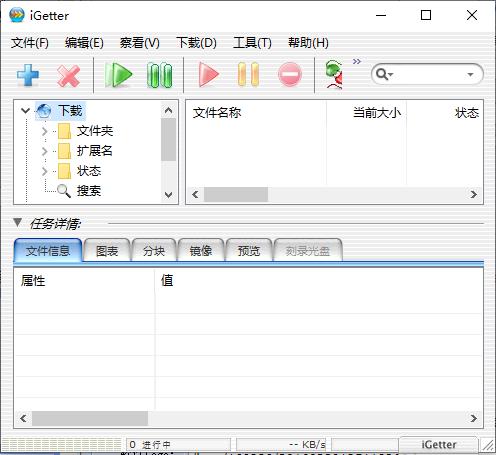
1、在本站下载并解压,可得到源程序和破解补丁,双击源程序开始安装
 2、点击勾选同意软件安装协议
2、点击勾选同意软件安装协议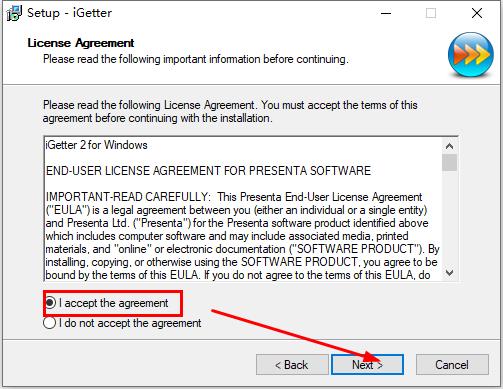
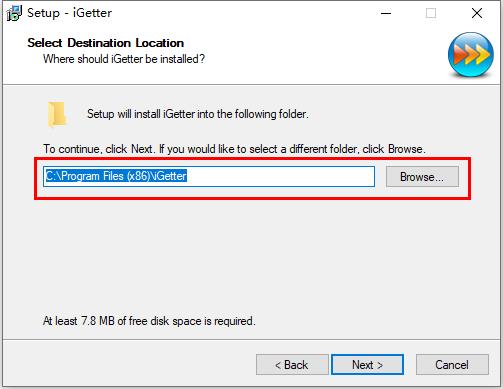
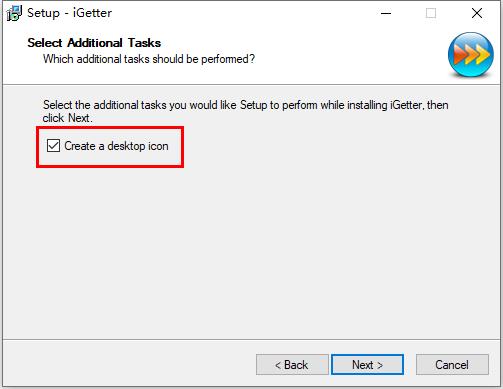
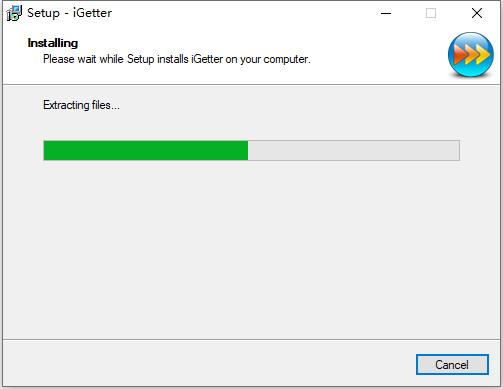
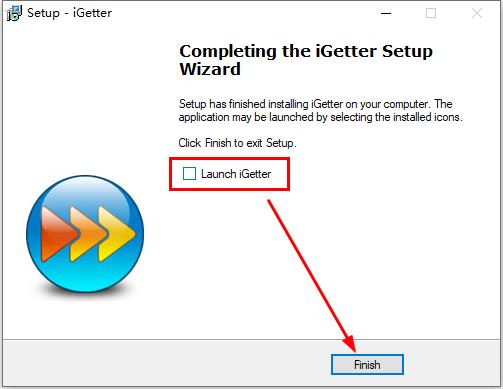
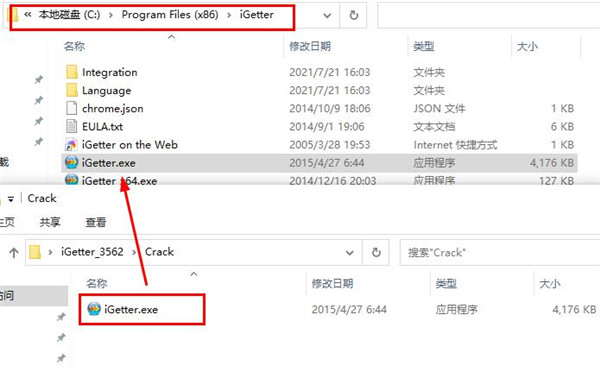
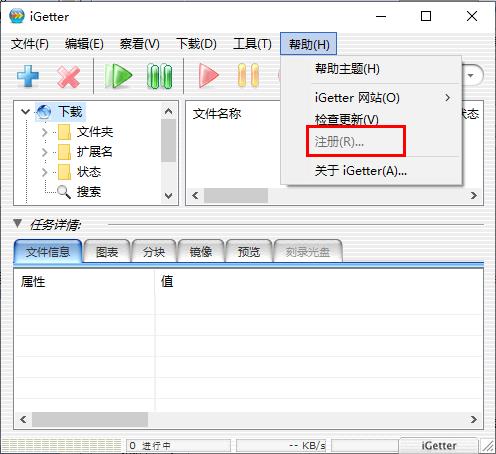
1、管理下载
可让您整理文件下载,并自动下载。您可以将队列中的任何下载位置设置为向上或向下移动以选择更好的位置。您还可以使用队列过滤器按文件夹,类型和状态对您的下载进行排序。
同时允许您恢复下载。如果已经下载了文件的一部分,但却出现了文件损坏,软件会在文件重新启动下载时,只获取文件的其余部分,无需从头开始重新启动。这使您的文件的下载更容易和更快。请注意,在少数情况下,服务器会防止恢复。如果是这样软件会通知您。
2、分段下载
基本功能之一是分段下载。当您下载的服务器对每个连接的下载速度都有限制时,此功能非常有用。分段下载可以通过与服务器进行多个连接并同时下载多个段来加快下载速度。加速分段下载取决于您连接到互联网的速度和服务器可用的下载带宽。
3、镜像下载
选择镜像面板将为您提供搜索和添加FileAvenue.net下载库中的服务器镜像的机会。要搜索镜像,只需按“搜索”按钮,软件将会显示所有可能的服务器镜像以供下载。您可以手动选择文件的适当位置。在镜像表中,您将看到服务器位置,文件大小以及文件日期的HTTP位置。您只能检查您希望在下载过程中包含的那些URL。如果选择所有服务器位置,将自动将镜像URL与表中第一个镜像开始的段相关联。此外,您可以使用“项目设置”命令手动添加镜像服务器进行任何下载。
4、时间段下载
通过这个有用的功能,使用者可以在低流量时段安排您的文件下载,当您希望开始下载队列时,您可以指定时间和确切日期或星期几。您可以使用倒计时时钟或将停止自动下载的确切时间。可能自动退出自身,在队列中下载完成或计划下载停止时间发生时,关闭或休眠您的计算机。
5、网站浏览器
网站浏览器允许浏览整个网站或FTP站点,以便您轻松查找和下载您感兴趣的文件。要浏览HTTP,HTTPS或FTP站点,请选择站点浏览器组项目,并选择上下文菜单功能“输入站点URL“来设置网站URL。当您到达要下载的文件时,双击它或选择上下文菜单功能“添加到队列”,它将出现在队列中以供下载。如果要取消处理,只需按下工具栏上的“暂停”按钮即可。Site Explorer分析所有可用链接的HTML页面,甚至查看JavaScript函数,因此它将显示一个完整的网页内容列表。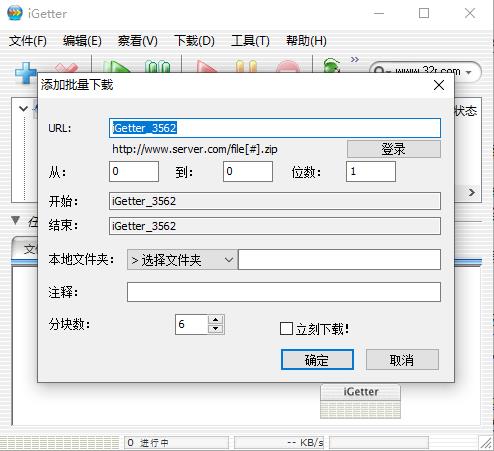
1、恢复损坏的下载,检查日期和大小。
2、支持分段(加速)下载。这个基本功能可以大大提高下载速度。
3、通过SSL隐式和明确地支持HTTP和FTP协议以及HTTPS和FTP。
4、与FileAvenue.net Web服务集成。此功能允许FileAvenue.net下载库中最新和最受欢迎的文件直接显示在。
5、包括一个可以浏览整个网站或FTP站点的站点浏览器,因此您可以轻松查找和下载您感兴趣的文件。当使用站点浏览器时,会在站点树下面的单独视图中显示呈现的Web内容。这使得探索过程非常方便,因为您直接看到网页,就像使用Web浏览器一样。当您到达您有兴趣下载的文件或文件时,您可以轻松地将它们添加到队列中。
6、支持搜索文件镜像以进一步加速下载。
7、包括一个站点管理器,允许限制特定服务器的总连接数。
8、CD刻录 – 此功能允许您直接在iGetter刻录CD-R / W上完成的下载。功能跟踪所有CD号码,所以您可以轻松找到刻录了哪个CD刻录特定的下载。 (需要Windows XP或更高版本)
9、分析每个服务器的响应,以防止损坏您的文件下载。
10、自动MD5校验和计算完成下载。
11、通过超链接的上下文菜单与Internet浏览器集成。
12、通过监控超链接的点击(使用浏览器插件技术)与Internet浏览器集成。
13、支持浏览器Cookie。现在您可以从需要Cookie的服务器下载,如MP3.com或其他服务。
14、支持拖放技术,并使用其目标图标,您可以轻松地下载任何具有Internet位置的可拖动链接或文件。
15、支持监控您的剪贴板的Internet地址。
16、可以处理在队列中下载的所有网页链接。
17、允许您预览“zip”压缩文件的内容,然后下载它们。
18、可让您整理文件下载,并自动下载。
19、包括所有完成下载的历史列表。
20、包括搜索功能和搜索队列,历史列表或FileAvenue下载库的选项。结果显示在不同的组中。
21、包括三种类型的队列过滤器,可根据各种标准自动显示下载。
22、使用iGetter,您可以轻松地控制每个下载作业。您可以启动,暂停或自动下载您的文件。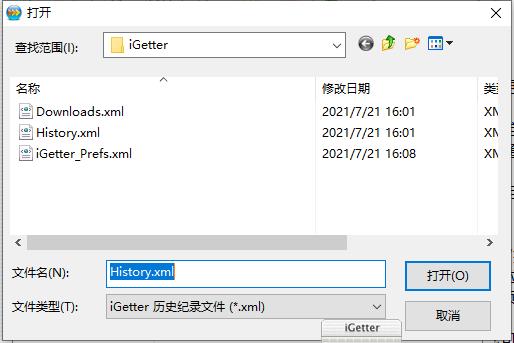
1、请问什么连接类型可供选择?
“连接类型”选项(也可以在iGetter选项,加速面板)应尽可能接近实际的互联网连接的下载速度。要选择正确的连接类型,只需打开www.speedtest.net并测试您的连接到某个服务器,即在美国。如果您的下载速度为5.43 Mbps,请在软件中选择“6Mb电缆/ DSL”。
2、iGetter可以扫描完成的病毒文件吗?
可以让您选择您计算机上的病毒扫描程序。您可以在选项“高级”面板上选择程序。
3、iGetter是否支持Socks防火墙?
是的,支持Socks防火墙版本4、4a和5,对于Socks 5,使用Basic authenticationp。

小鹰直播app6.8MBv2.2.3
下载
捕食日中文破解版321.1MBv1.125
下载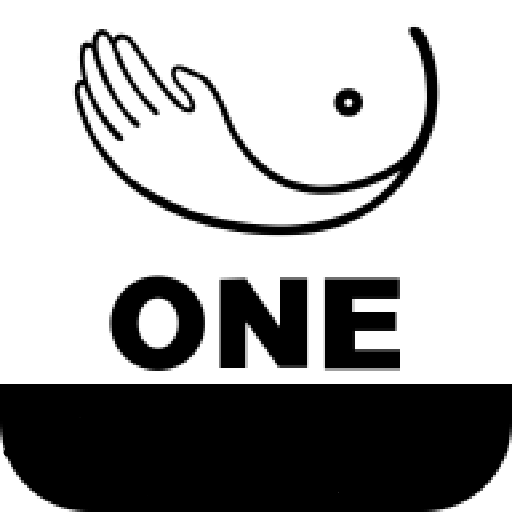
one一个破解版14.23MBv9.9.9.9
下载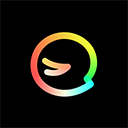
冒泡鸭app74.3Mv2.9.9
下载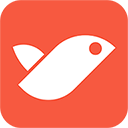
酱紫看书app12.47 MBv1.0.2
下载
菠萝社区直播破解版46.42MBv3.1.16
下载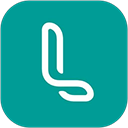
老福特app139.5Mv8.2.8
下载
特工使命破解版38.6MBv2.1.0
下载
剧白白app安卓版45.5MBv2.1.0
下载
恐怖新娘红嫁衣破解版37.4MBv100.0.1
下载
VIP直播app安卓版17.63 MBv1.2.2
下载
超级外星狗最新版40.4MBv1.1.7
下载
小仙女直播app46.7MBv1.3.0
下载
葡萄美女直播app破解版53.17MBv3.4.2
下载
飘花视频去广告破解版21.5MBv1.9.8
下载